Pincode in Roblox
Roblox-pincode is een 4-cijferige toegangscode die u kunt instellen via de instellingen van uw Roblox-account. Deze pincode is voor beveiligingsdoeleinden en beschermt uw e-mail-ID tegen openbaarmaking. Als iemand toegang krijgt tot uw account of uw persoonlijke gegevens wil stelen, of wijzigingen wil aanbrengen in uw Roblox-account, bent u veilig omdat u een pincode hebt ingesteld die nu verplicht moet worden ingevoerd om door te gaan met de wijzigingen.
Hoe PIN in Roblox in te schakelen
Roblox-pincode is een gevestigde beveiligingsbarrière van Roblox en u bent veilig als iemand uw Roblox-account hackt; als de hacker de pincode niet kent, kan hij niets met je account doen, dus het is ten zeerste aan te raden om een pincode in te stellen. Volg deze eenvoudige stappen als u een pincode aan uw Roblox-account wilt toevoegen:
Stap 1: Log in op uw Roblox-account:
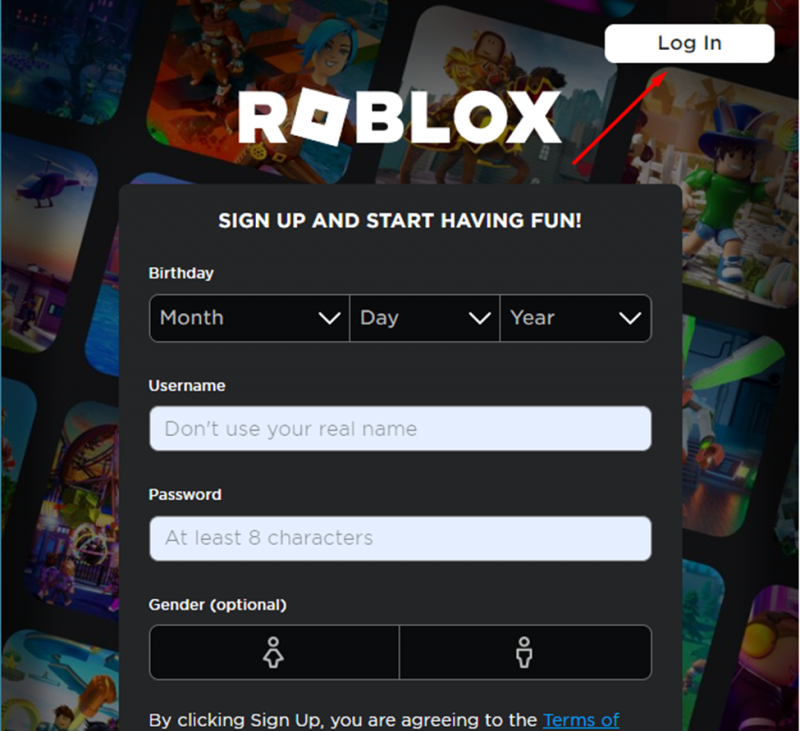
Stap 2: Klik op het tandwielpictogram om het programma te starten Instellingen:
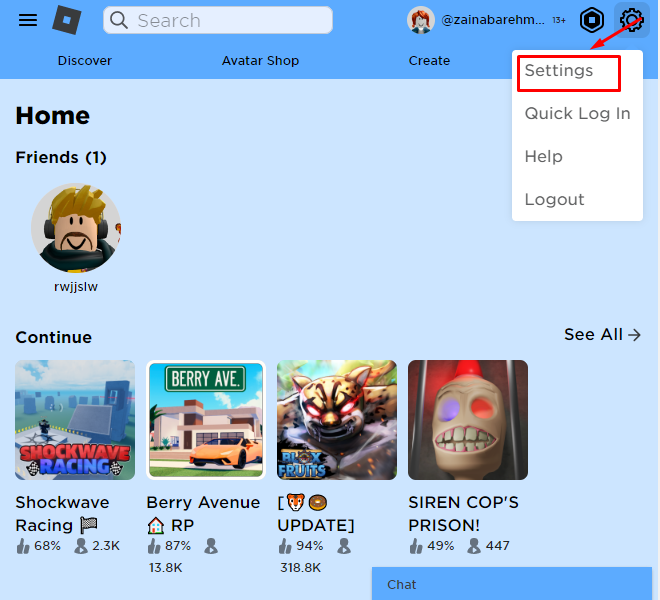
Stap 3: Klik vervolgens op de Ouderlijk toezicht tabblad en zet de schakelaar aan voor Pincode ouder:
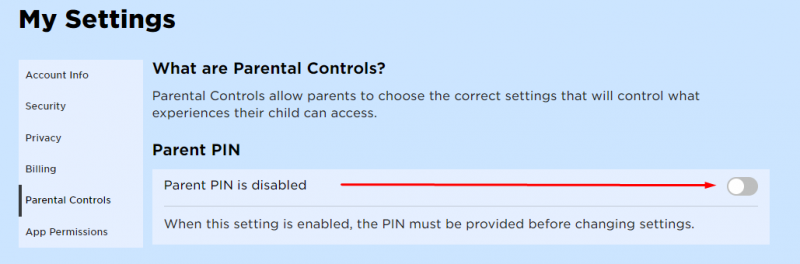
Stap 4: Maak een 4-cijferige pincode aan voor uw Roblox-account en klik op Toevoegen:
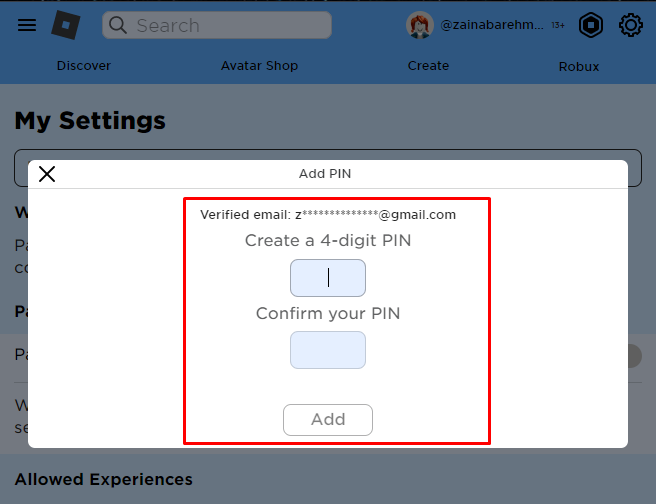
Stap 5: Controleer het wachtwoord van uw account:
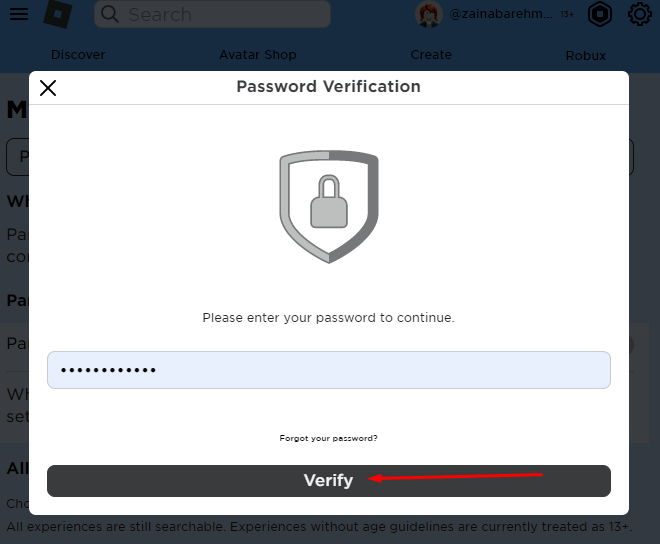
Er verschijnt een pop-up met het bericht dat uw pincode is aangemaakt:
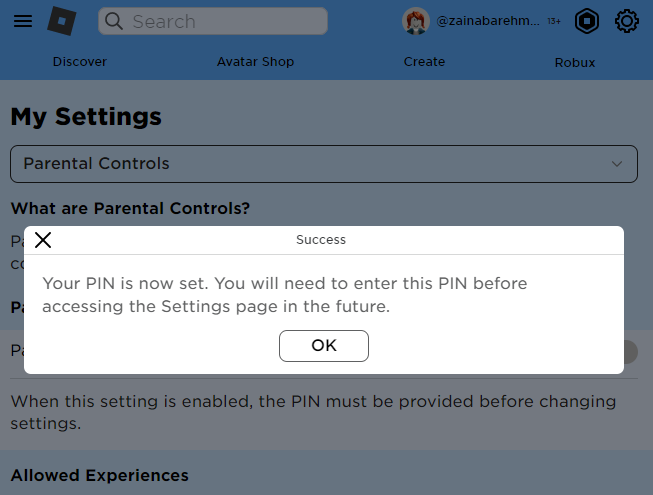
Hoe de pincode in Roblox opnieuw in te stellen
Zodra de pincode aan uw account is toegevoegd, kunt u deze niet handmatig resetten, maar door contact op te nemen met de klantenondersteuning van Roblox.
Stap 1: Start de Roblox-ondersteuning op uw apparaat.
Stap 2: Voer uw Contactgegevens; uw gebruikersnaam en e-mailadressen :
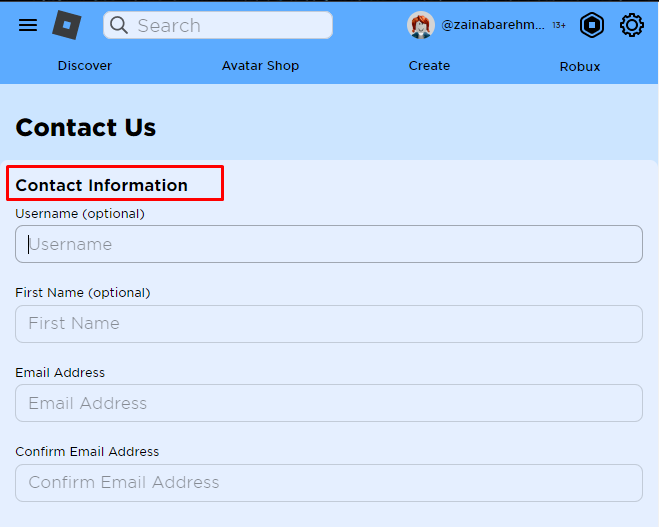
Stap 3: Selecteer vervolgens het apparaat dat u gebruikt:
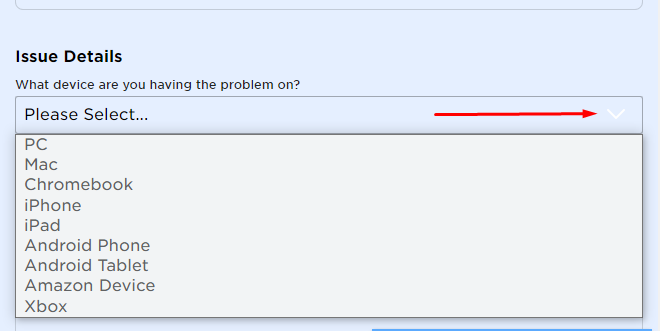
Stap 4: In de Helpen categorie, selecteer Account gehackt of kan niet inloggen:
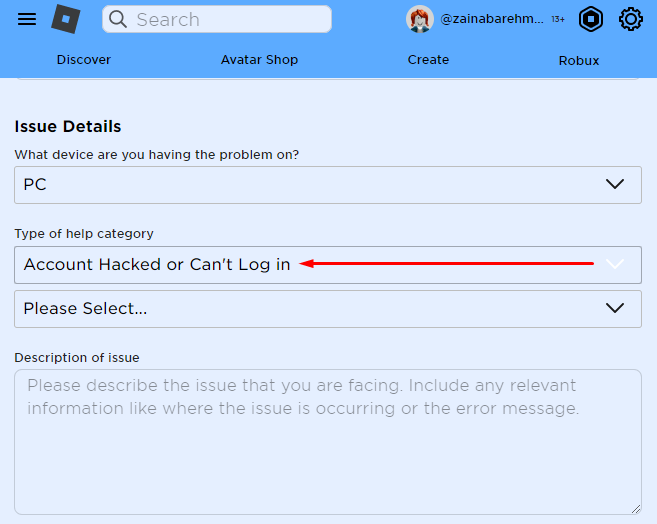
Stap 5: Kies in de subcategorie de Account-pincode:
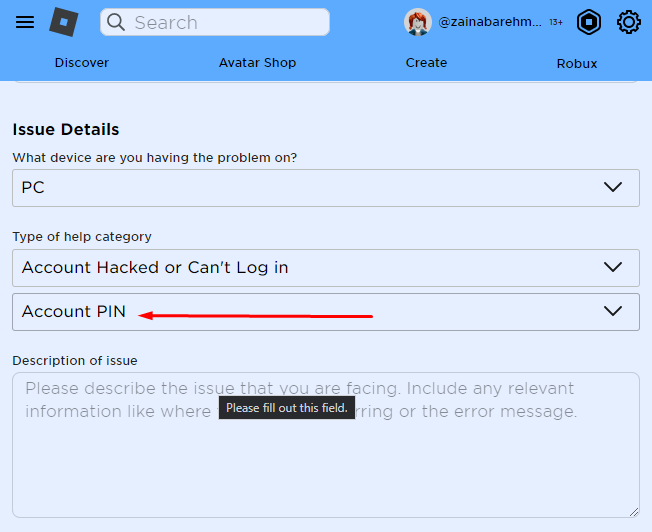
Stap 6: Typ in de beschrijving van het probleem het probleem waarmee u wordt geconfronteerd. Bijvoorbeeld: 'Hallo, ik ben mijn pincode vergeten, kunt u deze voor mij opnieuw instellen', en klik op Indienen en wacht op het antwoord.
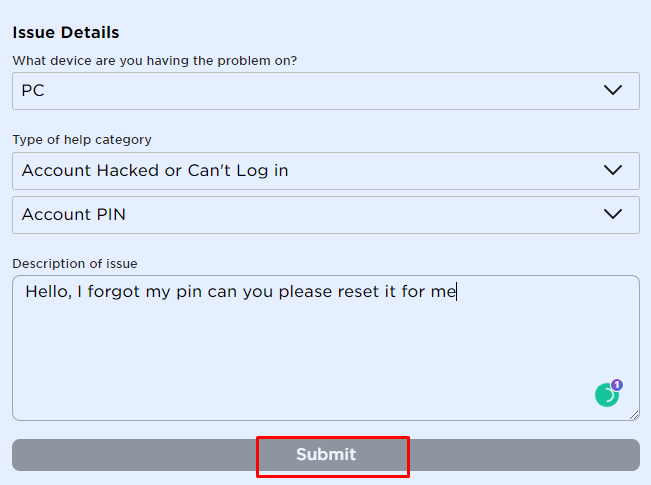
Opmerking: Sla uw 4-cijferige code veilig op, want u hebt deze nodig om toegang te krijgen tot uw instellingen en deze te bewerken.
Conclusie
Als u uw Roblox-account wilt beveiligen tegen anderen, zodat ze uw persoonlijke gegevens niet kunnen stelen en uw Roblox-account niet kunnen wijzigen, kunt u een 4-cijferige pincode instellen. Deze pincode is vereist om eventuele wijzigingen in uw Roblox-account aan te brengen. Volg de bovengenoemde stappen om uw pincode in te stellen en opnieuw in te stellen in Roblox-instellingen.